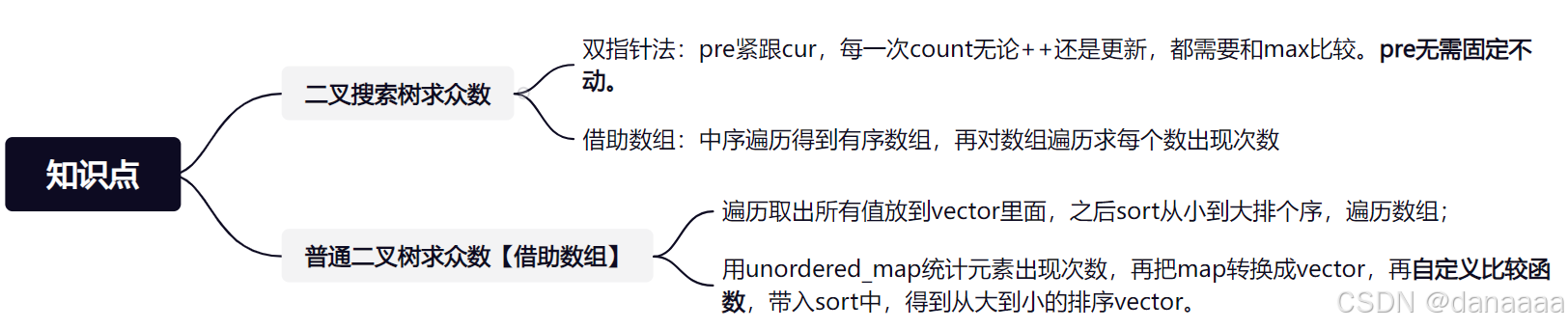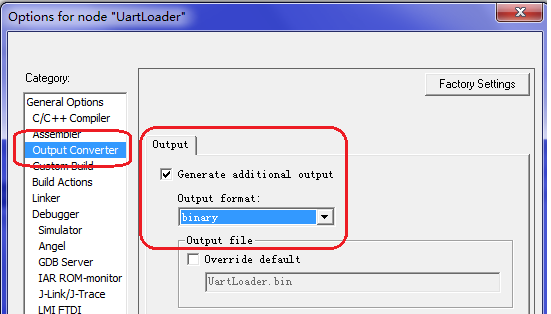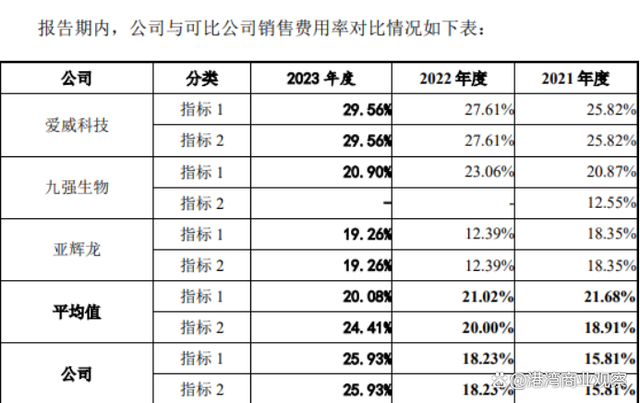Edge侧边栏copilot消失
当前环境
自己ip问题已解决,edge中已登录账号,地区已设置为美国,语言已设置为英文。具体可以通过空白页右上角的setting验证

解决方案
- 首先,打开“任务管理器”,在其中找到 Microsoft Edge 进程,并结束所有可见的 Microsoft Edge 进程。
- 接下来,打开文件资源管理器,进入以下目录:C:\Users\你的用户名\AppData\Local\Microsoft\Edge\User Data(请将“你的用户名”替换为你的实际用户名)。
- 在该目录中,双击“Default”文件夹。如果你登录了多个用户,会显示以“Default”开头并以数字结尾的多个文件夹,请选择与你的用户名对应的文件夹。
- 在“Default”文件夹中,找到名为“Preferences”的文件。使用记事本或其他文本编辑器打开这个文件。
- 在文件中查找“chat_ip_eligibility_status”字段,将其后面的值从“false”更改为“true”,然后保存并退出文本编辑器。
- 右键点击“Preferences”文件,选择“属性”,在文件属性中选中“只读”复选框,然后点击“确定”按钮。
- 现在重新启动 Microsoft Edge 浏览器,看看右上角的 Copilot 图标是否已经回来了,同时点击任务栏上的 Copilot 图标,也应该可以正常使用了。

理论分析
- 结束 Microsoft Edge 进程:通过关闭 Edge 进程,我们可以确保在进行后续操作时不会受到 Edge 的影响。
- 编辑
Preferences文件:我们打开了一个名为“Preferences”的文件,其中存储了 Edge 的一些设置。我们将更改一个字段的值,以便 Copilot 图标重新出现。 - 更改
chat_ip_eligibility_status值:我们将chat_ip_eligibility_status字段的值从“false”更改为“true”。这个字段控制着 Copilot 是否可用。 - 设置文件为只读:我们将文件属性设置为“只读”,以防止 Edge 在启动时覆盖我们的更改。
方案由newbing提供,本人验证整理。

![[Doris]阿里云搭建Doris,测试环境1FE 1BE](https://i-blog.csdnimg.cn/direct/3cc3269159214373b53f8420e2df769b.jpeg)